Γιατί δεν συνδέεται η τηλεόραση σε Wi-Fi και τι πρέπει να κάνω;

Οι σύγχρονες τεχνολογίες δεν μένουν ακίνητες. Σήμερα όλοι έχουν την ευκαιρία να αγοράσουν μια τηλεόραση με λειτουργία Smart TV. Μια τέτοια συσκευή σας επιτρέπει όχι μόνο να παρακολουθείτε τηλεοπτικά προγράμματα, αλλά επεκτείνει και άλλες δυνατότητες.
Και συγκεκριμένα:
- κοινωνικές υπηρεσίες;
- ανταλλαγή μηνυμάτων?
- επίσκεψη σε διάφορους ιστότοπους.
- ακούγοντας μουσική;
- προβολή ταινιών που έχετε κατεβάσει.

Ο πιο συνηθισμένος τρόπος σύνδεσης εξοπλισμού τηλεόρασης στο Διαδίκτυο είναι μια ασύρματη σύνδεση, η οποία είναι επίσης γνωστή ως μονάδα Wi-Fi. Ωστόσο, κατά τη λειτουργία, συχνά συμβαίνουν αστοχίες, σφάλματα και το σήμα εξαφανίζεται σε κάποιο σημείο. Αξίζει να κατανοήσουμε λεπτομερέστερα γιατί η τηλεόραση δεν συνδέεται πλέον με Wi-Fi και τι πρέπει να γίνει σε μια τέτοια κατάσταση.

Αιτίες
Οι κατασκευαστές νέων τηλεοράσεων έχουν παράσχει τη δυνατότητα σύνδεσης στο Διαδίκτυο, γεγονός που έκανε τη συσκευή πιο απαιτητική και λειτουργική. Ωστόσο, δεν είναι όλα τόσο ομαλά.
Εάν υπάρχει δέκτης Wi-Fi στις παραμέτρους του μοντέλου τηλεόρασης, αλλά ο τεχνικός αρνείται να πιάσει το δίκτυο, θα πρέπει να κατανοήσετε τα αίτια της δυσλειτουργίας και να την εξαλείψετε. Υπάρχουν αρκετοί λόγοι, οπότε αξίζει να τους εξετάσετε λεπτομερέστερα.

Συνήθως, για να συνδέσετε την τηλεόραση σε ασύρματο δίκτυο, πρέπει να τη βρείτε στις ρυθμίσεις, να εισαγάγετε τον κωδικό πρόσβασης και να ενεργοποιήσετε τη σύνδεση με αυτόν τον τρόπο... Αλλά συχνά, μετά την εισαγωγή του κωδικού πρόσβασης σε πολλές συσκευές, εμφανίζεται ένα μήνυμα ότι ο τεχνικός δεν μπόρεσε να συνδεθεί στο δίκτυο.

Οι πιο συνηθισμένοι είναι διάφοροι λόγοι.
- Αποτυχίες συγχρονισμού συσκευής... Για να αποφύγετε το πρόβλημα, συνιστάται να κάνετε επανεκκίνηση της τηλεόρασης ή του δρομολογητή σας. Σε αυτήν την περίπτωση, δεν πρέπει απλώς να απενεργοποιήσετε τον εξοπλισμό, αλλά να τραβήξετε τα καλώδια από το δίκτυο.
- Λανθασμένη διαμόρφωση δρομολογητή... Εάν είναι απαραίτητο, το πρόβλημα μπορεί να λυθεί με τα χέρια σας, χωρίς να καταφύγετε στη βοήθεια ενός ειδικού. Αξίζει να δώσετε προσοχή στο γεγονός ότι μετά από οποιουσδήποτε χειρισμούς με τις ρυθμίσεις του δρομολογητή, είναι απαραίτητο να τον επανεκκινήσετε.
- Κωδικός σφάλματος "106"... Υποδεικνύει ότι η τηλεόραση δεν είναι συνδεδεμένη στο δίκτυο. Σε αυτήν την περίπτωση, η τηλεόραση μπορεί να δει το δρομολογητή, αλλά δεν μπορεί να συνδεθεί σε αυτόν. Συνιστάται να δοκιμάσετε τη λειτουργία Wi-Fi σε άλλες συσκευές.

Και επίσης πολύ συχνά η τηλεόραση αρχίζει να χάνει το δίκτυο κατά τη λειτουργία, αποσυνδεθείτε από αυτό. Η ταχύτητα λήψης μπορεί να πέσει δραματικά, αλλά άλλες συσκευές εμφανίζουν κανονικές συνδέσεις.
Υπάρχουν διάφοροι λόγοι για αυτό το φαινόμενο, θα τους εξετάσουμε.
- Επαναφορά αυτόματων ενημερώσεων... Αυτή η λειτουργία παρέχεται σε ορισμένα μοντέλα δρομολογητών, επομένως συνιστάται να ελέγξετε τις ρυθμίσεις.
- Αδύναμο σήμα... Το πρόβλημα παρουσιάζεται όταν η τηλεόραση βρίσκεται μακριά από το δρομολογητή. Μεγάλα αντικείμενα ή έπιπλα μεταξύ του δέκτη και του δρομολογητή μπορεί επίσης να προκαλέσουν παρεμβολές. Για να βελτιώσετε το σήμα, συνιστάται να αλλάξετε τη θέση του δρομολογητή ή να αφαιρέσετε τα εμπόδια.
- Ακατάλληλη εμβέλεια... Ο βέλτιστος δείκτης είναι ένα εύρος 5 GHz.
- Λανθασμένες ρυθμίσεις... Μερικές φορές η τηλεόραση έχει λανθασμένες ρυθμίσεις για λειτουργίες που πρέπει να απενεργοποιηθούν για να σταματήσει να εξαφανίζεται το σήμα. Το ίδιο μπορεί να ισχύει και για ένα router.
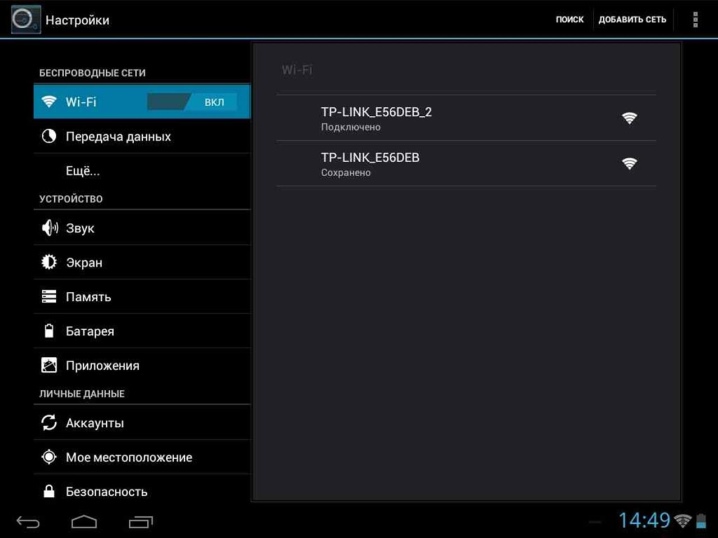
Ένα άλλο κοινό πρόβλημα που παρουσιάζεται όταν μια τηλεόραση πρέπει να συνδεθεί σε ασύρματο δίκτυο είναι η εμφάνιση της επιγραφής "λάθος κωδικός πρόσβασης"... Αποτρέπει τη λήψη σήματος από τη συσκευή. Μπορείτε να λύσετε το πρόβλημα αν κοιτάξετε τις ρυθμίσεις του δρομολογητή.
Καλείται ένας επιπλέον λόγος για την ανενεργή μονάδα Wi-Fi βλάβη του δρομολογητή... Εάν το λογισμικό σε αυτό είναι παλιό, το νέο μοντέλο τηλεόρασης θα αποτύχει επίσης να συνδεθεί στο δίκτυο. Αυτή η κατάσταση θα απαιτήσει την επικοινωνία με ένα εξειδικευμένο κέντρο.

Τέλος, η έλλειψη σύνδεσης μπορεί να προκληθεί από την βλάβη και των δύο συσκευών.
Στην περίπτωση ενός δρομολογητή, αυτό μπορεί να είναι λανθασμένες ρυθμίσεις, οι οποίες συνεπάγονταν δυσλειτουργία, και για μια τηλεόραση, η βλάβη συνίσταται στον τερματισμό της λειτουργίας της ενσωματωμένης μονάδας.
Πώς αντιμετωπίζω τα προβλήματα;
Κάθε πρόβλημα απαιτεί ατομική προσέγγιση. Πριν προσπαθήσετε να διορθώσετε μια βλάβη, αξίζει να κατανοήσετε με περισσότερες λεπτομέρειες τι την προκάλεσε.
Ένα από τα κοινά προβλήματα όταν μια τηλεόραση δεν μπορεί να συνδεθεί σε Wi-Fi είναι οι παρεμβολές. Για να αποτρέψετε το σχηματισμό τους, πρέπει να εγκαταστήσετε τον προσαρμογέα μακριά από πηγές που προκαλούν παρεμβολές. Τέτοιες πηγές μπορεί να είναι:
- ΦΟΥΡΝΟΣ ΜΙΚΡΟΚΥΜΑΤΩΝ;
- κλιματισμός;
- smartphone.

Το δεύτερο σημείο που πρέπει να προσέξετε είναι εάν η μονάδα τηλεόρασης υποστηρίζει αυτόν τον τύπο σύνδεσης. Εάν η συσκευή δεν είναι εξοπλισμένη με αυτήν τη λειτουργία, τότε μπορεί να χρειαστεί να αγοράσετε έναν επιπλέον διανομέα δικτύου. Ταυτόχρονα, είναι σημαντικό να επιλέξετε τον προσαρμογέα ώστε να μπορεί να συνδυαστεί με το μοντέλο της τηλεόρασης.
Εάν όλα είναι εντάξει με τη συμβατότητα, τότε αξίζει να ελέγξετε τη μονάδα της συσκευής τηλεόρασης για σφάλματα. Το σχέδιο ανίχνευσης βλάβης μπορεί να διαφέρει, όλα εξαρτώνται από το μοντέλο της τηλεόρασης.
Ας εξετάσουμε τη διαδικασία χρησιμοποιώντας το παράδειγμα της τεχνολογίας Samsung.
- Πρώτα πρέπει να μάθετε εάν άλλες συσκευές μπορούν να δουν Wi-Fi... Μπορείτε να προσδιορίσετε αυτήν τη στιγμή, για παράδειγμα, χρησιμοποιώντας ένα τηλέφωνο που έχει πρόσβαση σε ασύρματο δίκτυο.
- Εάν όλα είναι εντάξει με το δρομολογητή, θα πρέπει να μεταβείτε στις ρυθμίσεις της τηλεόρασης και να βρείτε το στοιχείο "Υποστήριξη"... Εδώ πρέπει να επιλέξετε "Addressing TV" και να δείτε τα σύμβολα που βρίσκονται στη στήλη διεύθυνσης. Εάν τα μηδενικά ή οι παύλες αντιπροσωπεύονται ως σύμβολα, αυτό σημαίνει ότι η μονάδα δεν λειτουργεί.
Σε αυτή την περίπτωση, θα πρέπει να ζητήσετε τη βοήθεια ειδικών. Εάν όλα είναι εντάξει με τη μονάδα, συνιστάται να επαναφέρετε τις ρυθμίσεις δικτύου και να προσπαθήσετε να συνδεθείτε ξανά στο ασύρματο δίκτυο.
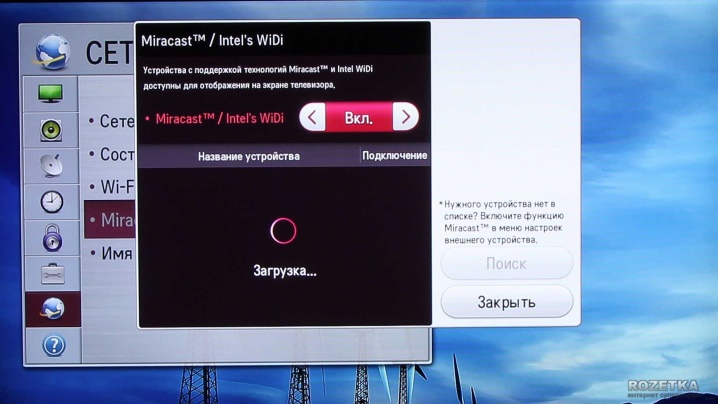
Πώς μπορώ να δημιουργήσω ένα δίκτυο;
Στις έξυπνες οθόνες τηλεοράσεων, η ρύθμιση δικτύου αποτελείται από μια σειρά βημάτων.
- Ο χρήστης περιλαμβάνει μια συσκευή τηλεόρασης στο δίκτυο.
- Στην κύρια σελίδα, πατάει το πλήκτρο πληροφοριών, το κουμπί εξόδου από το μενού και ένα άλλο πλήκτρο που ονομάζεται τροφοδοσία. Αυτό τον φέρνει στο μενού υπηρεσιών.
- Το τρίτο βήμα είναι να μεταβείτε στην ενότητα "Επιλογές" και στο στοιχείο με τις ρυθμίσεις. Σε αυτό το σημείο, θα χρειαστεί να κάνετε κλικ στο Factory Reset.
- Μετά από αυτό, ο κάτοχος της τηλεόρασης απενεργοποιεί τη συσκευή. Μετά από λίγα λεπτά, το ενεργοποιεί ξανά, επιστρέφοντας στις ρυθμίσεις.
- Στις ρυθμίσεις, εισάγει ξανά τα δεδομένα, τα οποία περιλαμβάνουν το όνομα, PIN.
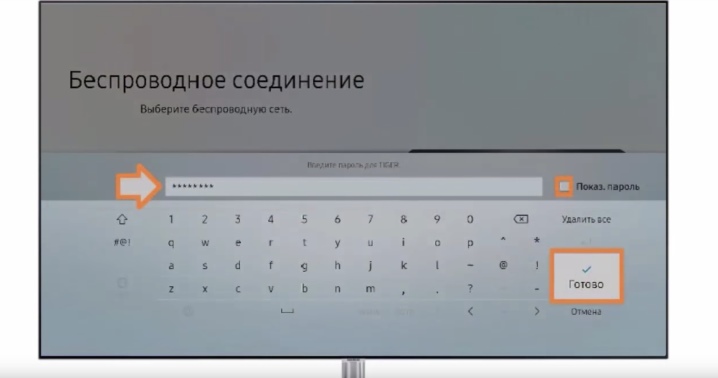
Αυτό ολοκληρώνει τη διαδικασία επαναφοράς. Εάν δεν δώσει το επιθυμητό αποτέλεσμα, τότε συνιστάται να κάνετε τρία επιπλέον βήματα.
- Αλλάξτε την τιμή του διακομιστή DNS με μη αυτόματο τρόπο. Πριν εκτελέσετε αυτό το βήμα, συνιστάται να απενεργοποιήσετε την επιλογή DHCP στο δρομολογητή σας.
- Πατήστε την ακολουθία πλήκτρων και στοιχείων: Control, Sub Option, Mute Time.
- Ρυθμίστε την ώρα σε άλλο κανάλι στα 100 ms. Αξίζει να σημειωθεί ότι στις αυτόματες ρυθμίσεις ο χρόνος ορίζεται στα 600 ms.
Αυτό ολοκληρώνει τη διαμόρφωση του δικτύου. Στις περισσότερες περιπτώσεις, είναι δυνατό να λυθεί το πρόβλημα της σύνδεσης μιας συσκευής τηλεόρασης σε ένα δίκτυο Wi-Fi και να αρχίσετε να χρησιμοποιείτε το Διαδίκτυο.
Εάν το πρόβλημα παραμένει, τότε συνιστάται να εξετάσετε την κατάσταση του υλικολογισμικού.

Πώς μπορώ να ενημερώσω το υλικολογισμικό;
Για να λειτουργήσει σωστά η Smart TV σας και να συνδεθεί στο Wi-Fi, θα πρέπει να ελέγξετε την έκδοση του λογισμικού που είναι εγκατεστημένο σε αυτήν. Εάν είναι απαραίτητο, για την εξάλειψη πιθανών σφαλμάτων και άλλων προβλημάτων, συνιστάται η ενημέρωση του λογισμικού εκτελώντας το υλικολογισμικό.
Υπάρχουν δύο επιλογές για την ενημέρωση του υλικολογισμικού:
- μέσω Διαδικτύου·
- χρησιμοποιώντας ένα USB stick.
Δεδομένου ότι η πρώτη επιλογή θεωρείται η πιο απλή και απλή, αξίζει να εξεταστεί καλύτερα η δυνατότητα ενημέρωσης του λογισμικού χρησιμοποιώντας μια μονάδα flash. Αυτό θα απαιτήσει:
- μεταβείτε στον ιστότοπο της τηλεοπτικής εταιρείας.
- επιλέξτε ένα μοντέλο εκμετάλλευσης.
- ανοίξτε το τμήμα υποστήριξης.
- μεταβείτε στο στοιχείο με το λογισμικό.
- επιλέξτε μια νέα έκδοση λογισμικού από τη λίστα του διαθέσιμου υλικολογισμικού.
- κατεβάστε το αρχείο στον υπολογιστή σας κάνοντας κλικ στον αντίστοιχο σύνδεσμο.
- στην οθόνη, δημιουργήστε ένα φάκελο με το όνομα της νέας επέκτασης, τοποθετήστε το ληφθέν αρχείο σε αυτό.
- τοποθετήστε τη μονάδα στην τηλεόραση.
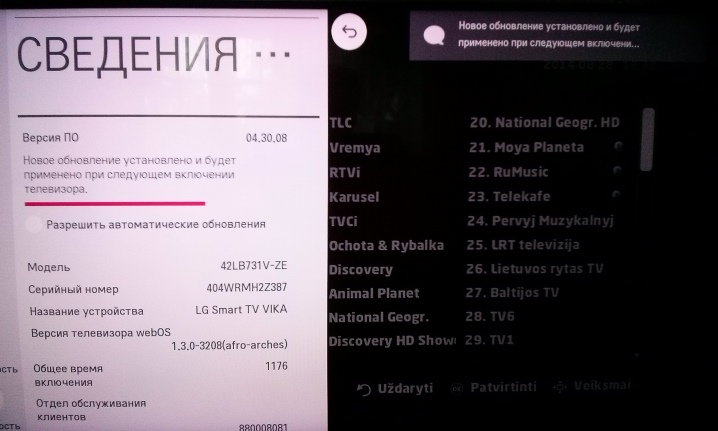
Μετά από αυτό, το σύστημα θα αναγνωρίσει αμέσως το υλικολογισμικό και θα προσφέρει τη λήψη της ενημερωμένης έκδοσης. Ο χρήστης θα πρέπει μόνο να επιβεβαιώσει τη λειτουργία. Αξίζει να δώσετε προσοχή στο γεγονός ότι η τηλεόραση δεν μπορεί να απενεργοποιηθεί κατά την ενημέρωση του υλικολογισμικού.για την αποφυγή δυσάρεστων συνεπειών.
Εάν αναμένεται διακοπή ρεύματος και η διαδικασία ενημέρωσης λογισμικού έχει ήδη ξεκινήσει, συνιστάται η χρήση αδιάλειπτης παροχής ρεύματος.

Μπορείτε να διορθώσετε μόνοι σας το πρόβλημα της σύνδεσης της τηλεόρασης στο Wi-Fi, εάν προσδιορίσετε αρχικά την αιτία και υπολογίσετε ποιες επιλογές πρέπει να διορθώσετε ή να αντιμετωπίσετε το πρόβλημα.
Για πληροφορίες σχετικά με τον τρόπο σύνδεσης μιας τηλεόρασης (LG, Philips, Sony, Samsung, κ.λπ.) στο Internet μέσω Wi-Fi, δείτε το παρακάτω βίντεο.













Το σχόλιο στάλθηκε με επιτυχία.